تقييد التحرير لتأمين مستند Word 2010

حماية مستنداتك المهمة من أي مصدر خارجي ستكون مفيدة للغاية. أحيانًا، أثناء كتابة مستند، تصبح هناك حاجة ماسة إلى...
أحيانًا تحتاج إلى إرسال جدول قاعدة بيانات إلى شخص ما لتحليل محتوى قاعدة البيانات بشكل مفصل. الآن، في Access 2010، يمكنك إرسال جدول قاعدة البيانات مباشرةً إلى المستلم عبر إجراء بسيط، بدلًا من اتباع الطريقة التقليدية لإرفاق ملف بالبريد الإلكتروني.
ملاحظة: يتطلب هذا الإجراء تثبيت Outlook وتكوينه على جهاز الكمبيوتر الخاص بك
قم بتشغيل Access 2010 وافتح جدول قاعدة البيانات الذي تريد إرساله كبريد إلكتروني.
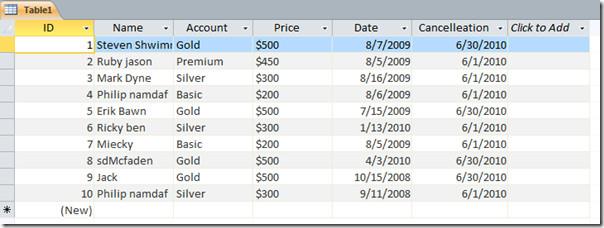
انتقل الآن إلى علامة التبويب "البيانات الخارجية" وانقر فوق "البريد الإلكتروني".
ستظهر لك نافذة "إرسال الكائن كـ "، اختر صيغة الإخراج وانقر على "موافق". لقد اخترنا صيغة HTML، وهي صيغة متاحة للجميع.
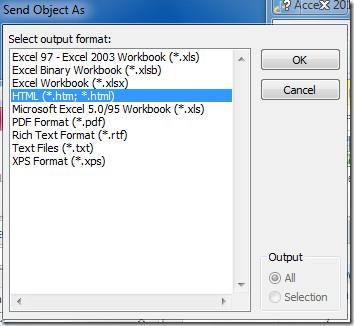
سيُفتح مربع حوار خيارات إخراج HTML . إذا أردت تحديد قالب HTML مُحدد، ففعّل خيار "تحديد قالب HTML" ، ثم انقر على "استعراض" لتحديد القالب وتطبيقه على الجدول. اختر "الترميز الافتراضي" ثم انقر على "موافق" للمتابعة.
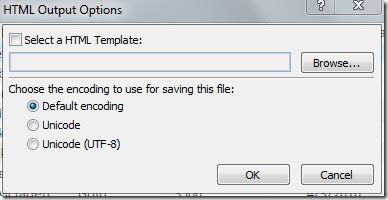
سيتم فتح نافذة بريد Outlook، ويمكنك رؤية جدول قاعدة البيانات المحول إلى تنسيق HTML ومرفق مع البريد الإلكتروني.
انقر نقرًا مزدوجًا على الملف المرفق لعرض الجدول بصيغة HTML. تأكد من ترتيب الأعمدة والصفوف كما هو موضح في لقطة الشاشة أدناه.
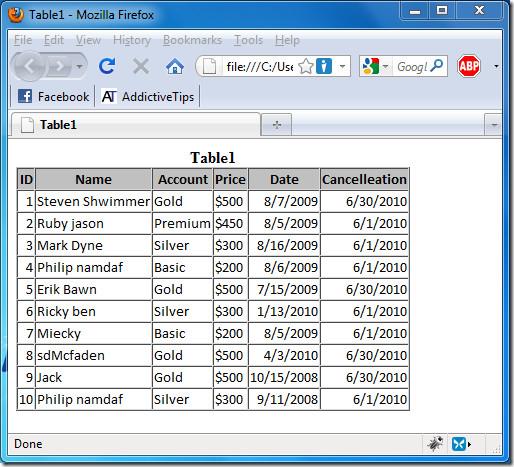
يمكنك أيضًا مراجعة الأدلة السابقة حول إنشاء نماذج البريد الإلكتروني وإدارة الردود في Access 2010 وفهرس الجدول في Access 2010.
حماية مستنداتك المهمة من أي مصدر خارجي ستكون مفيدة للغاية. أحيانًا، أثناء كتابة مستند، تصبح هناك حاجة ماسة إلى...
من مزايا نظام إدارة قواعد البيانات العلائقية مثل Access 2010 هو سهولة إعداد الجداول والعلاقات مع القيود اللازمة
في MS Access، تقوم دالة IIF بإرجاع قيمة واحدة إذا تم تقييم شرط محدد على أنه TRUE، أو قيمة أخرى إذا تم تقييمه على أنه FALSE. دالة IIF
تُعد المخططات والرسوم البيانية وسيلة رائعة لعرض بياناتك. يوفر Microsoft Excel 2010 جميع أنواع المخططات تقريبًا، مما يُسهّل رسمها بحيث
التباعد مهم جدًا عند إنشاء المستندات، إذ يؤثر على مظهرها وعرضها. يمكنك بسهولة زيادة أو تقليل التباعد.
توفر مجموعة تطبيقات Microsoft Office أسهل طريقة لتخصيص الشريط وعلامات التبويب وشريط أدوات الوصول السريع، ولكن ماذا لو كنت بحاجة إلى تثبيت نسخة جديدة من
إن تنفيذ عمليات مختلفة في Access ليس بالأمر السهل، حيث يتطلب نظام إدارة قواعد البيانات العلائقية (RDBMS) قواعد نحوية وقيودًا محددة
تتضمن كل وثيقة تقريبًا معلومات مثل؛ النص المخفي، ومعلومات الكائن، والمعلومات الشخصية (معلومات التعريف: اسم المؤلف)، وغيرها
تُعد المخططات البيانية من أبرز ميزات برنامج إكسل، ولكن قد تحتاج أحيانًا إلى استخدامها بطريقة مختلفة. سنحاول إنشاء رسم بياني مقارن.
نحن عادة نحتفظ بالبيانات في أوراق عمل متعددة للتحقق من البيانات لكل حالة وعرضها بشكل فردي ولكن سيكون من الرائع دمج جميع البيانات.




![تصدير/استيراد إعدادات الشريط وشريط أدوات الوصول السريع [Office 2010] تصدير/استيراد إعدادات الشريط وشريط أدوات الوصول السريع [Office 2010]](https://tips.webtech360.com/resources8/r252/image-8447-0829093801831.jpg)



